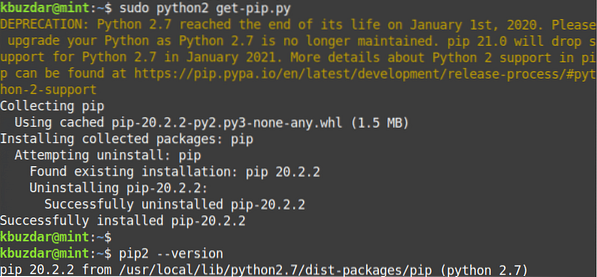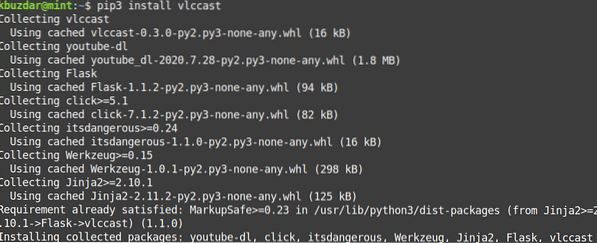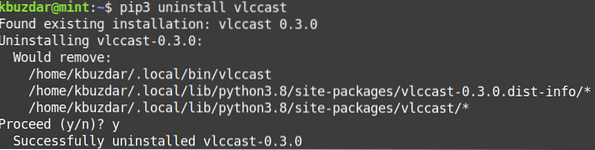Poznámka: Pro instalaci nebo odebrání jakéhokoli balíčku v jakékoli distribuci Linuxu, včetně Linux Mint, musíte být uživatel root nebo normální uživatel s oprávněními sudo. Kromě toho budeme pro instalaci používat aplikaci Terminál z příkazového řádku. Chcete-li otevřít terminál příkazového řádku, použijte klávesovou zkratku Ctrl + Alt + T.
Instalace PIP pro Python 3
U Pythonu 3 budete muset nainstalovat balíček PIP3. Python 3 je již nainstalován v systému Linux Mint 20. Můžete jej ověřit pomocí následujícího příkazu v Terminálu:
$ python3 --verzePokud je nainstalován, uvidíte následující podobný výstup.
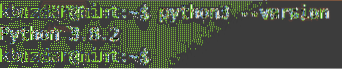
Chcete-li nyní nainstalovat PIP pro Python3 do systému Linux Mint, postupujte podle následujících pokynů:
1. Aktualizujte index úložiště systému pomocí následujícího příkazu v Terminálu.
$ sudo apt aktualizacePo zobrazení výzvy k zadání hesla zadejte heslo sudo.
2. Poté nainstalujte PIP pro Python 3 pomocí následujícího příkazu v Terminálu:
$ sudo apt nainstalovat python3-pip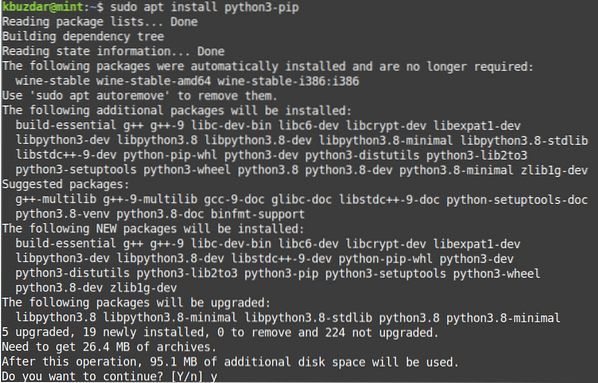
Po spuštění výše uvedeného příkazu může systém požádat o potvrzení, zda chcete v instalaci pokračovat nebo ne. Pokračujte stisknutím y; poté bude ve vašem systému spuštěna instalace PIP.
3. Jakmile je instalace PIP dokončena, můžete ji ověřit pomocí následujícího příkazu v Terminálu:
$ pip3 - verzeZ výstupu uvidíte číslo verze podobné tomuto, což znamená, že se PIP úspěšně nainstaloval do vašeho systému.

Instalace PIP pro Python 2
U Pythonu 2 budete muset nainstalovat PIP2. Balíček PIP2 neexistuje v oficiálních úložištích mincovny. Můžete jej však nainstalovat pomocí get-pipu.py skript. Při instalaci PIP pro python 2 postupujte podle následujících kroků.
1. Přidejte požadované úložiště pomocí následujícího příkazu v Terminálu:
$ sudo add-apt-repository vesmír2. Poté aktualizujte index úložiště systému s indexem nově přidaného úložiště vesmíru. Chcete-li to provést, zadejte v terminálu následující příkaz:
$ sudo apt aktualizace3. Python2 není ve výchozím nastavení v systému Linux Mint 20 nainstalován. Můžete jej nainstalovat pomocí následujícího příkazu v Terminálu:
$ sudo apt nainstalovat python2Chcete-li ověřit, zda je PIP úspěšně nainstalován, zadejte v Terminálu následující příkaz:
$ python --verze
4. Stáhněte si get-pip.py skript. Chcete-li to provést, zadejte v terminálu následující příkaz:
$ curl https: // bootstrap.pypa.io / get-pip.py - výstup get-pip.py5. Nyní spusťte get-pip.py skript jako uživatel sudo. Chcete-li to provést, zadejte v terminálu následující příkaz:
$ sudo python2 get-pip.py6. Instalaci můžete ověřit pomocí následujícího příkazu v Terminálu:
$ pip2 - verzeVýše uvedený výstup ukazuje, že PIP pro python2 byl úspěšně nainstalován.
Pomocí PIP
Nyní, když jste se naučili instalovat PIP pro python 3 a python 2, pojďme se podívat na některé základní a užitečné příkazy PIP.
Následují základní příkazy PIP, které fungují s PIP3. Pokud jste nainstalovali PIP2, stačí nahradit „pip3“ za „pip“.
Zobrazit nápovědu
Chcete-li zobrazit všechny příkazy PIP spolu s jejich možnostmi a krátkým popisem, můžete v Terminálu použít následující příkaz:
$ pip3 - pomocVyhledejte balíček
Vyhledat balíček, jehož název nebo popis obsahuje shodu
Například pokud hledáte klíčové slovo „vlc“, vrátí všechny balíčky, jejichž názvy nebo popis obsahují klíčové slovo „vlc“.
$ pip3 hledat vlc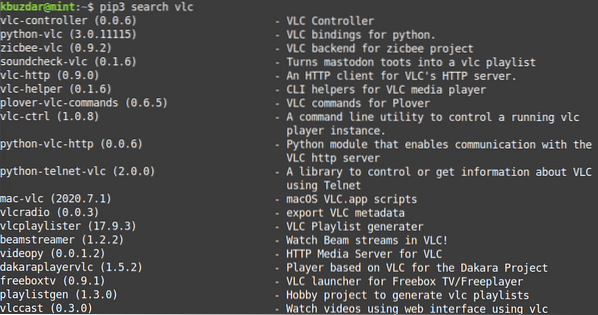
Nainstalujte balíček
Chcete-li nainstalovat balíček pomocí PIP, použijte následující syntaxi příkazu:
$ pip3 instalaceNapříklad pro instalaci balíčku vlccast bude příkaz:
$ pip3 nainstalovat vlccastOdeberte balíček
Chcete-li odebrat balíček nainstalovaný pomocí PIP, použijte následující syntaxi příkazu:
$ pip3 odinstalovatNapříklad pro odstranění balíčku vlccast by byl příkaz:
$ pip3 odinstalovat vlccastSeznam balíčků
Chcete-li zobrazit seznam všech nainstalovaných balíčků PIP, použijte v Terminálu následující příkaz:
seznam $ pip3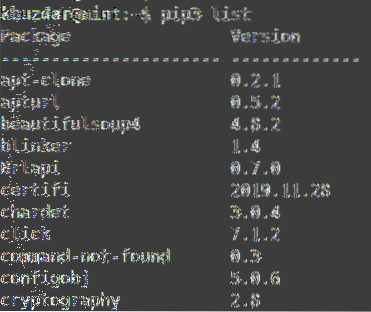
Zobrazit informace o nainstalovaném balíčku
Chcete-li zobrazit informace o nainstalovaném balíčku, můžete použít následující syntaxi příkazu:
$ pip3 showChcete-li například vyhledat informace týkající se nainstalovaného balíčku „vlccast“, bude příkaz vypadat takto:
$ pip3 zobrazit vlccast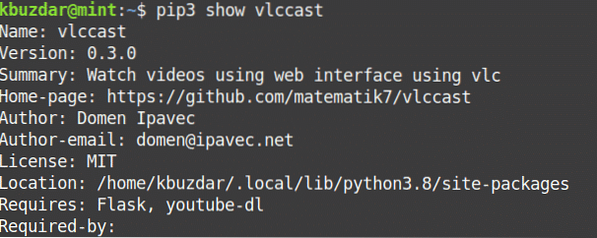
Odinstalování PIP
V případě, že chcete odinstalovat PIP3 ze systému, použijte v Terminálu následující příkaz:
$ sudo apt očištění pip3V případě, že chcete odinstalovat PIP2 ze systému, použijte v Terminálu následující příkaz:
$ sudo apt očistit pipTakto můžete nainstalovat a používat PIP v systému Linux Mint 20. Také jste se naučili odinstalovat PIP, pokud jej již nepotřebujete. Doufám, že to pro vás bude užitečné!
 Phenquestions
Phenquestions